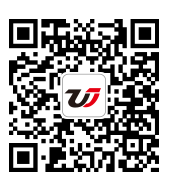使用excel定位條件格式位置功能 excel條件格式功能,【excel助手】今天為大家分享一篇干貨知識(shí),如何設(shè)置excel條件格式功能�����,今天的分享角度是從工作中常用的角度談的,正如標(biāo)題提到的“使用excel定位條件格式位置功能 excel條件格式功能”快跟著小編來(lái)看看這一干貨文章吧����!
當(dāng)在工作表中使用了條件格式時(shí),若需要查找某格式的單元格���,使用查找功能是不能達(dá)到目的的�����,因?yàn)椴檎夜δ懿荒鼙嬲J(rèn)條件格式����,此時(shí)可以使用excel定位條件格式位置功能來(lái)實(shí)現(xiàn)���。
選擇定義了條件格式的單元格后����,再選擇編輯一定位命令�,彈出定位對(duì)話框�,單擊定位條件按鈕���,彈出定位條件對(duì)話框�����,在其中選擇條件格式單選按鈕再對(duì)應(yīng)設(shè)置其他選項(xiàng)即可定位條件格式�����。
下面在分別為不同單元格設(shè)置了條件格式的產(chǎn)品控制表2中定位條件格式�,操作方法如下:
1�、打開產(chǎn)品控制表2工作簿,選擇任意單元格���,選擇編輯一定位命令�。

圖1
2����、彈出定位對(duì)話框,單擊定位條件按鈕��。

圖2
3��、彈出定位條件對(duì)話框����,選擇條件格式力單選按鈕,激活全部和相同單選按鈕����,選擇全部單選按鈕,單擊確定按鈕�����。

圖3
4�、返回excel工作表中,此時(shí)工作表中定義了條件格式的單元格都被選擇�����。

圖4
5����、選擇設(shè)置了條件格式的單元格D3,再選擇編輯一定位命令��。

圖5
6����、彈出定位對(duì)話框�,單擊定位條件按鈕���,彈出定位條件對(duì)話框�����,選擇條件格式刀單選按鈕�����,激活全部和相同單選按鈕���,選擇相同單選按鈕,單擊確定按鈕�。

圖6
7、返回工作表���,此時(shí)與之前選擇的單元格具有相同條件格式的所有單元格被選中����。

圖7
我們?cè)谑褂胑xcel定位條件格式位置功能的時(shí)候�,在定位條件對(duì)話框中可以通過(guò)選擇對(duì)應(yīng)的單選按鈕來(lái)定位包含有標(biāo)注��、常量�����、公式等內(nèi)容的單元格。
以上就是使用excel定位條件格式位置功能 excel條件格式功能全部?jī)?nèi)容了�,希望大家看完有所啟發(fā),對(duì)自己的工作生活有所幫助�����,想要了解更多跟使用excel定位條件格式位置功能 excel條件格式功能請(qǐng)關(guān)注我們文章營(yíng)銷官網(wǎng)����!
推薦閱讀
excel條件格式怎么用 excel條件格式使用技巧 | 文軍營(yíng)銷1、打開剛才我們制作的一個(gè)簡(jiǎn)單的excel表格,選擇第一列從A1:A11單元格區(qū)域,單擊開始選項(xiàng)卡中的樣式下拉按鈕,在其彈出的樣式面板中單擊條件格式下拉按鈕,在其彈出的下拉面板中選擇新建規(guī)則選項(xiàng),如圖1所示��。 圖1 2��、彈出新建格式規(guī)則對(duì)話框以后,在選擇規(guī)則類型列表框中選擇只為包含一下內(nèi)容的單元格設(shè)置格式選項(xiàng),在編輯...設(shè)置Excel2003條件格式 excel2003條件格式 | 文軍營(yíng)銷1�、選定要設(shè)置條件格式的單元格區(qū)域,如圖1所示。 圖1 2����、單擊格式-條件格式命令,將彈出條件格式對(duì)話框,在條件1選項(xiàng)區(qū)的兩個(gè)下拉列表框中分別選擇單元格數(shù)值和介于選項(xiàng)����。在兩個(gè)文本框中依次輸入30���、60,如圖2所示�。 圖2 其中: 條件下拉列表框中的單元格數(shù)值選項(xiàng)可對(duì)含有數(shù)值或其他內(nèi)容的單元格應(yīng)用條件格式:公式選...通過(guò)excel圖片工具對(duì)圖片格式進(jìn)行設(shè)置 excel條件格式工具 | 文軍...1���、選中已經(jīng)插入到excel中的圖片,在調(diào)整組中單擊重新著色下拉按鈕,在彈出的下拉列表中選擇設(shè)置透明色選項(xiàng),如圖1所示����。 圖1 2�����、此時(shí)鼠標(biāo)指針變成一個(gè)小畫棒的形狀,將鼠標(biāo)指針移動(dòng)到圖片上方,單擊圖片空白處,對(duì)圖片進(jìn)行透明色設(shè)置,如圖2所示����。 圖2 其實(shí),設(shè)置圖片的透明色,就想在PS里摳圖一樣,這里只是簡(jiǎn)化了一些步驟。在Excel中應(yīng)用條件格式 條件格式怎么批量應(yīng)用 | 文軍營(yíng)銷在Excel中應(yīng)用條件格式,可以讓滿足特定條件的單元格以醒目方式突出顯示,便于我們對(duì)工作表數(shù)據(jù)進(jìn)行更好的分析�����。 下面先以一個(gè)小實(shí)例說(shuō)明為工作表中的單元格添加條件格式的方法。 步驟1 打開一個(gè)業(yè)績(jī)統(tǒng)計(jì)表,選中要添加條件格式的單元格區(qū)域 B4:D14,如圖1所示���。給含有公式的excel單元格添加上合適的背景顏色 | 文軍營(yíng)銷第一種方法是利用定位功能,按照以下步驟操作: 1�����、打開編輯菜單中的定位命令; 2�、在對(duì)話框中選擇左下角的定位條件按鈕,打開定位條件對(duì)話框; 3�、選中公式,按確定退出,這樣所有含公式的單元格就被選中了; 4�、在工具欄中選擇背景顏色為淺綠色。這種方法簡(jiǎn)便易學(xué),缺點(diǎn)就是如果增加或刪除一個(gè)公式,那么這個(gè)單元格不會(huì)按...在Excel2007中設(shè)置條件標(biāo)識(shí)單元格格式 | 文軍營(yíng)銷步驟1 選擇需要設(shè)置數(shù)據(jù)條標(biāo)識(shí)格式的單元格區(qū)域,然后單擊開始功能選項(xiàng)����。 步驟2 單擊樣式功能組中的條件格式工具按鈕,然后在下拉菜單中指向數(shù)據(jù)條命令,并在其級(jí)聯(lián)菜單中單擊選擇需要的數(shù)據(jù)條顏色按鈕,如圖4、圖5所示��。 圖4 圖5 3����、根據(jù)色階標(biāo)識(shí)Excel單元格格式 ...
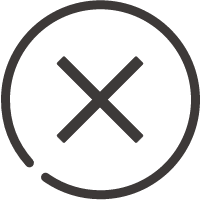
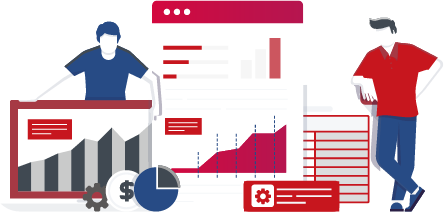
![]()







 400-685-0732(7x24小時(shí))
400-685-0732(7x24小時(shí)) 關(guān)注文軍
關(guān)注文軍